Installatie
DVBLogic heeft voor de verschillende NAS-fabrikanten eigen varianten van de software gemaakt, die je eenvoudig via de verschillende package centers c.q. app stores kunt installeren. Zo ook bij Synology. Installatie van de software is in feite een kwestie van het juiste .SPK bestand downloaden op de site van DVBLogic, daarna in je Synology NAS naar Package Center gaan, kiezen voor Manual Install en de SPK-file uploaden. DVBLink wordt dan direct geïnstallleerd op je NAS en het configuratiescherm is te openenen via het Synology hoofdmenu of op het IP-adres van de NAS op poort 39876.
Zodra je in het hoofdmenu van DVBLink bent, kun je direct add-ons installeren. Degene die je nodig hebt om TV-zenders te ontvangen is TV Source. Verder biedt DVBLogic nog uitbreidingen voor onder meer IPTV en diverse leveranciers van EPG-informatie. De TV Source software kost 25 euro, maar bij aankoop van een tuner krijg je er 50% korting op.
De configuratie van DVBLink en het instellen van alle zenders is in de nieuwste versie een stuk gebruiksvriendelijker geworden dan voorheen. In het configuratiescherm ga je naar de optie Sources, waar de ingeplugde tuners direct herkend worden – mits je ze zoals geschreven in een USB 2.0 poort steekt. Wanneer je een tuner gaat configureren, kun je tegenwoordig net als bij een TV de frequentie, symbol rate, modulatie en netwerknummer invoeren, waarna dan automatisch de juiste zenders gezocht worden. Je hoeft dus niet net als bij eerdere versies aan de slag met complexe transponderlijsten. Doordat je een netwerknummer kunt invoeren, krijgen alle gevonden zenders ook direct het juiste nummer.
Ook het configureren van meerdere tuners is een stuk eenvoudiger geworden in DVBLink. Wanneer je een tweede tuner op hetzelfde kabelnetwerk aansluit, kun je direct aangeven dat deze de configuratie van de eerste moet overnemen. Je hoeft dan niet nogmaals alle gegevens in te voeren of zenders te zoeken, alles staat in één keer goed geconfigureerd.
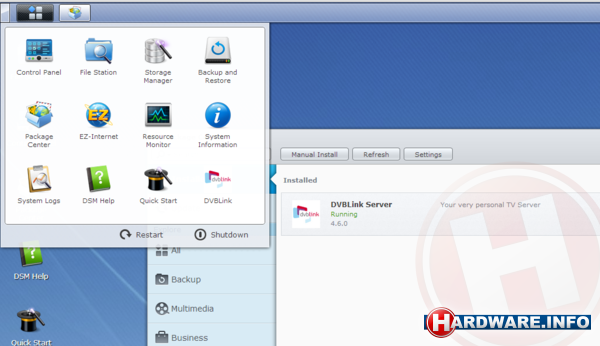
DVBlink is eenvoudig op een Synology NAS te installeren als package.
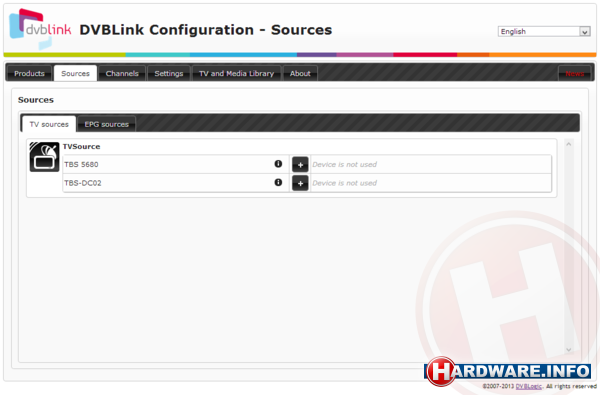
In het webbased configuratiescherm van DVBLink worden de TBS-tuners direct herkend.
Kanalen selecteren
Heb je de zenders gevonden, dan kun je onder het kopje Channels verder de gewenste kanalen selecteren en configureren. Onder Channel Selection kun je exact aangeven welke zenders je wel en niet wil opnemen in alle overzichten. Dat is een groot voordeel ten opzichte van de meeste TV’s en settopboxen waar je in de regel per definitie alle zenders van je aanbieder in de overzichten te zien krijgt, ook de kanalen waar je geen behoefte aan hebt of geen abonnement op hebt. Bij Channel merge kun je aangeven welke zenders van verschillende tuners identiek zijn. Wanneer je zoals hiervoor besproken de configuratie van een tuner kopieert, gebeurt het samenvoegen van identieke zenders vanzelf. Waar je deze optie voor kunt gebruiken is wanneer je verschillende soorten tuners combineert, bijvoorbeeld kabel en satelliet: je kunt dan aangeven dat de Nederland 1 van de kabel dezelfde zender is als de Nederland 1 van de satelliet, zodat je de zenders niet dubbel in je programmagids krijgt. Bij channel settings kun je de volgorde van de zenders en de bijbehorende zendernummers naar wens aanpassen. Nogmaals: standaard worden de zendernummers zoals opgegeven voor de TV-aanbieder overgenomen. Tevens kun je hier bepaalde zenders beschermen met een pincode. Bij EPG Sources kun je programmagids gegevens aan alle zenders koppelen.
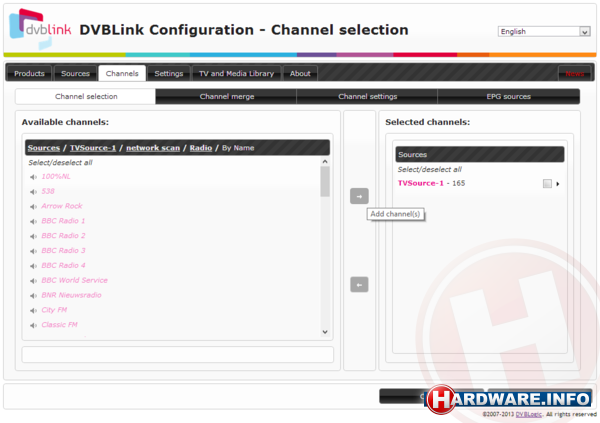
Binnen DVBLink kun je exact opgeven welke zenders je wel en niet wilt opnemen en daarna ook zelf voorkeurzenummers instellen.
1 besproken product
| Vergelijk | Product | Prijs | |
|---|---|---|---|


|
Synology DiskStation DS214play
|
Niet verkrijgbaar |










